[Notebook] 笔记本电脑键盘灯光设定
在进行笔电键盘灯光设定前,请先确认键盘RGB灯光支持与控制引擎后,再依照适用的软件或快捷键进行灯光设定。
确认RGB灯光支持与控制引擎
1. 确认RGB灯光支持
1-1. 进入 微星官网, 点击右上角「放大镜」图示,然后搜寻机种名,以「GS66 12UGS」为例,按「Enter键」进行搜寻。

1-2. 找出要查找的机种,点击「Specification」。
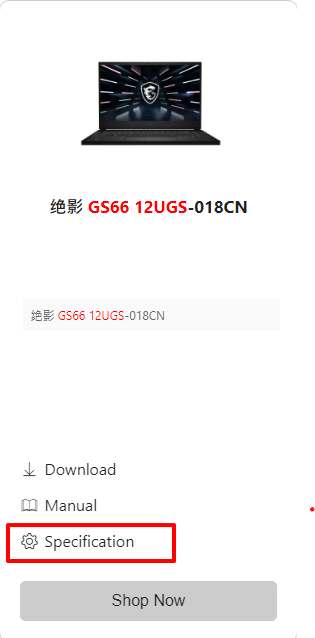
1-3. 查找产品键盘规格,确保键盘为「RGB Backlight Keyboard」或是「Per-Key RGB Backlight Keyboard」。
若规格字段显示非以上两种键盘,则代表键盘不支持RGB背光。

2. 确认RGB灯光控制引擎
2-1. 点击产品页中的「技术支持」页面。

2-2. 选择机型。
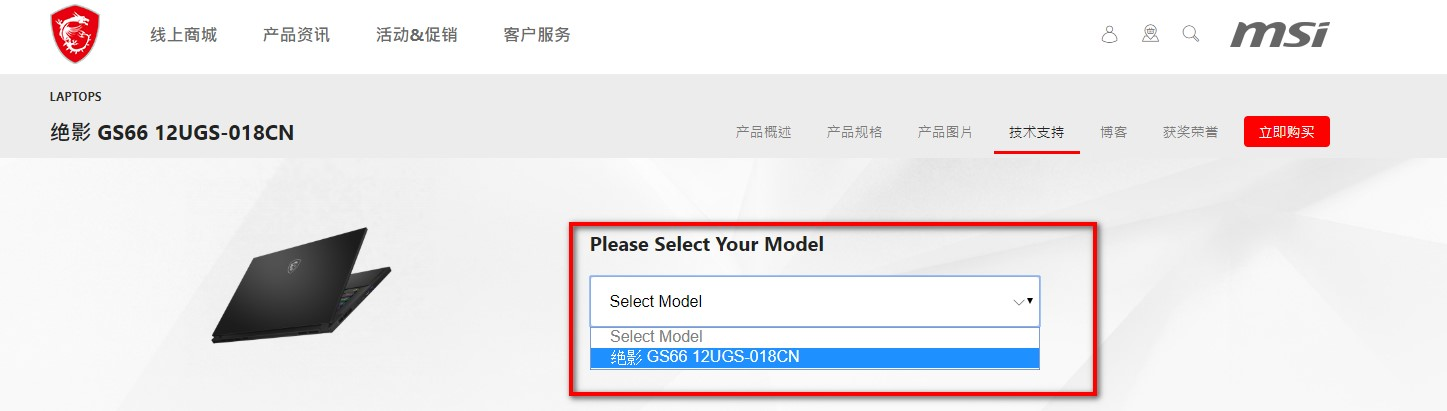
2-3. 选择「工具软件」,然后子选项选择操作系统。
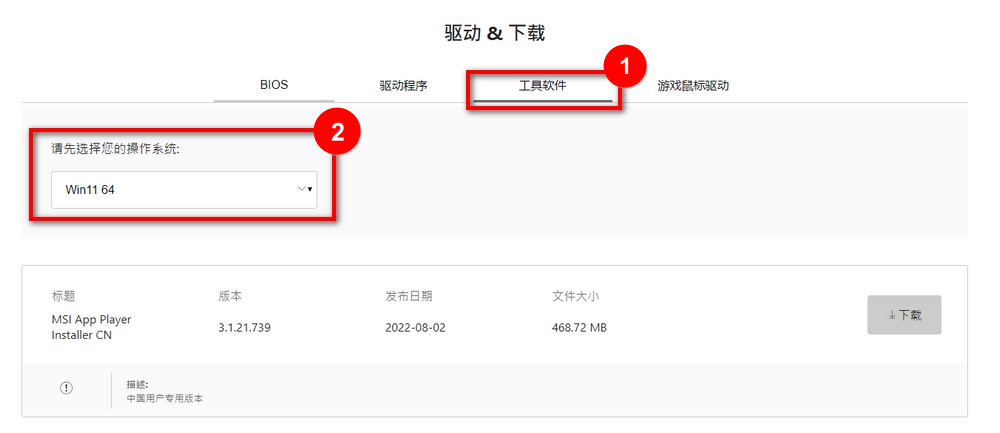
2-4. 在此分页内查看是否有SteelSeries Engine 3/ SteelSeries GG。
• 若可以找到SteelSeries Engine 3/ SteelSeries GG,请参考[Notebook] SteelSeries GG键盘灯光设定 以调整灯光模式。

若没有找到 SteelSeries Engine 3/ SteelSeries GG,则代表灯光控制引擎为MSI Center,请继续下方设定步骤。
透过MSI Center设定灯光
以下步骤仅适用键盘灯光控制引擎为MSI Center的机种。
1. 开启MSI Center,点击「工具」→「Mystic Light」,选择键盘后,即可在下方区块调整灯光效果。
您可以使用预设模板并进一步调整颜色、速度等。
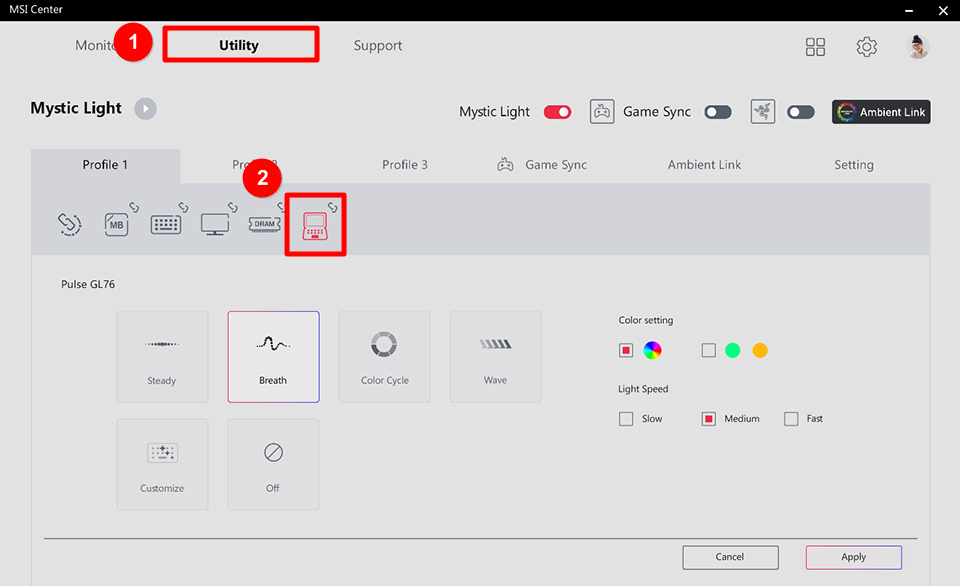
2. 点击「Customize」,可以对灯光进行客制化设定。
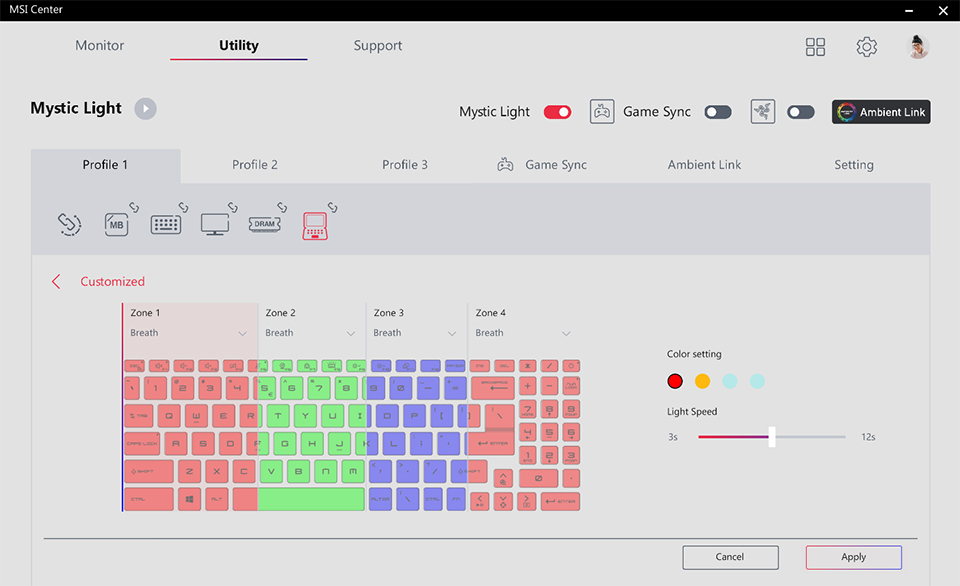
若您根据上述操作步骤键盘灯光仍存在异常,请参考 [Notebook] 键盘、RGB灯光装置异常该如何处理 进行故障排除。




